Att arbeta med GIMP öppnar upp för många möjligheter inom bildredigering. En av de avgörande färdigheterna som du kan lära dig är att spara urval för senare användning. I den följande guiden visar jag dig hur du gör för att säkra de urval du redan har skapat, så att du enkelt kan återanvända dem. Denna teknik kan vara särskilt användbar när du arbetar med omfattande projekt eller vill använda specifika element i din bild flera gånger.
Viktigaste insikter
- Urvalet kan omvandlas till ett lager och sparas som en mask.
- Alternativt kan du spara ditt urval i kanalen eller i banpaletten.
- Arbetsfilen bör sparas i GIMP-format (XCF) för att bevara alla element.
Steg-för-steg-guide för att spara urval
För att säkra ditt urval, börja med att skapa ditt urval. I det här fallet har bollen valts med ellipsverktyget.
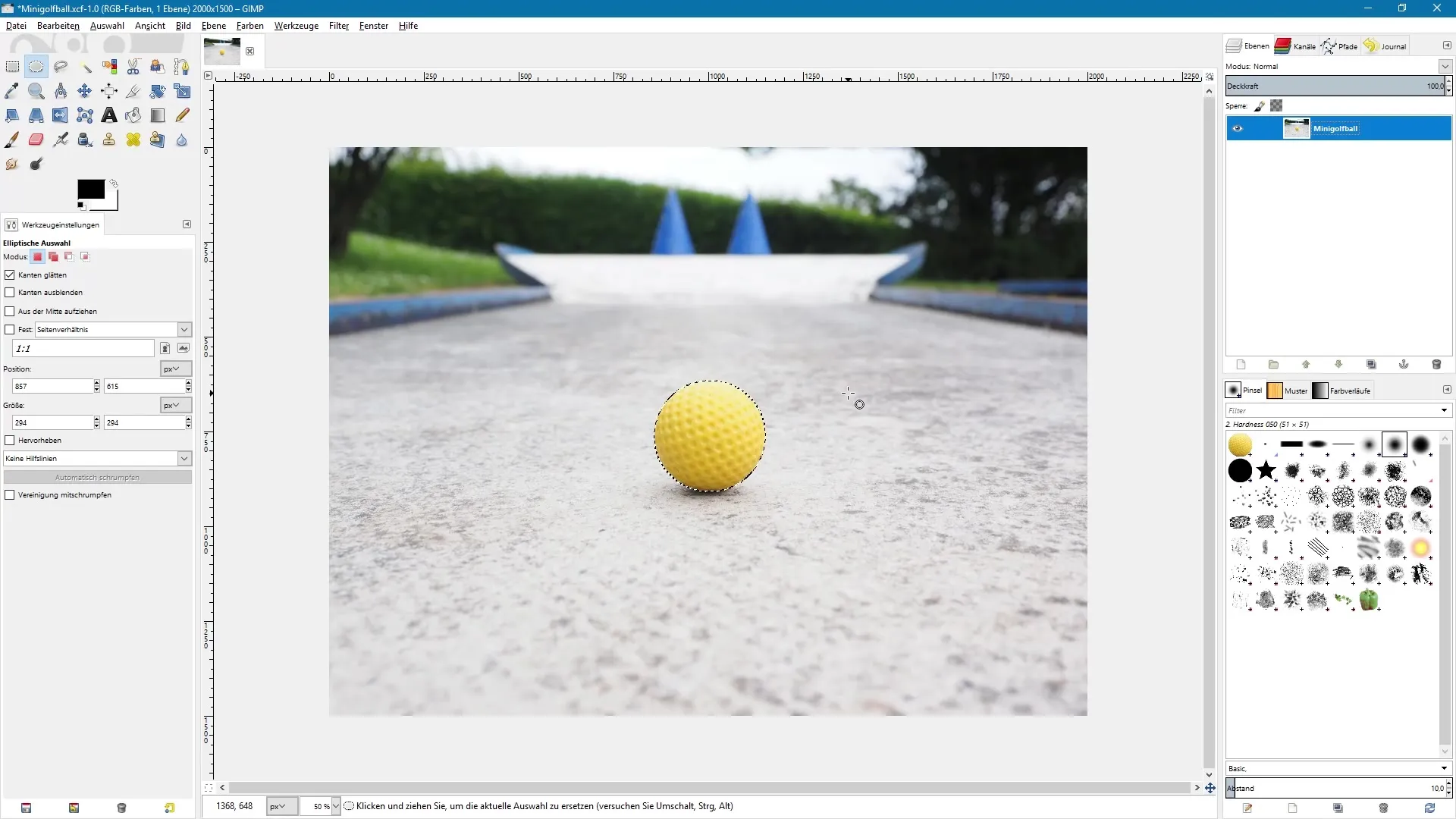
Omvandling till mask
Så snart du har skapat ditt urval kan du omvandla det till en mask. Detta görs genom att skapa en kopia av lagret.
Högerklicka på det duplicerade lagret och välj "Lägg till lagermask". Välj sedan alternativet "Urval" för att skapa en mask baserad på ditt urval.
När du har lagt till masken framgångsrikt kan du avmarkera urvalet. På så sätt kan du använda masken för att återställa urvalet senare.
Återställning av urval
För att skapa ett urval från masken igen, högerklicka på masken och välj "Urval från mask". Detta underlättar arbetet med de specifika elementen i bilden.
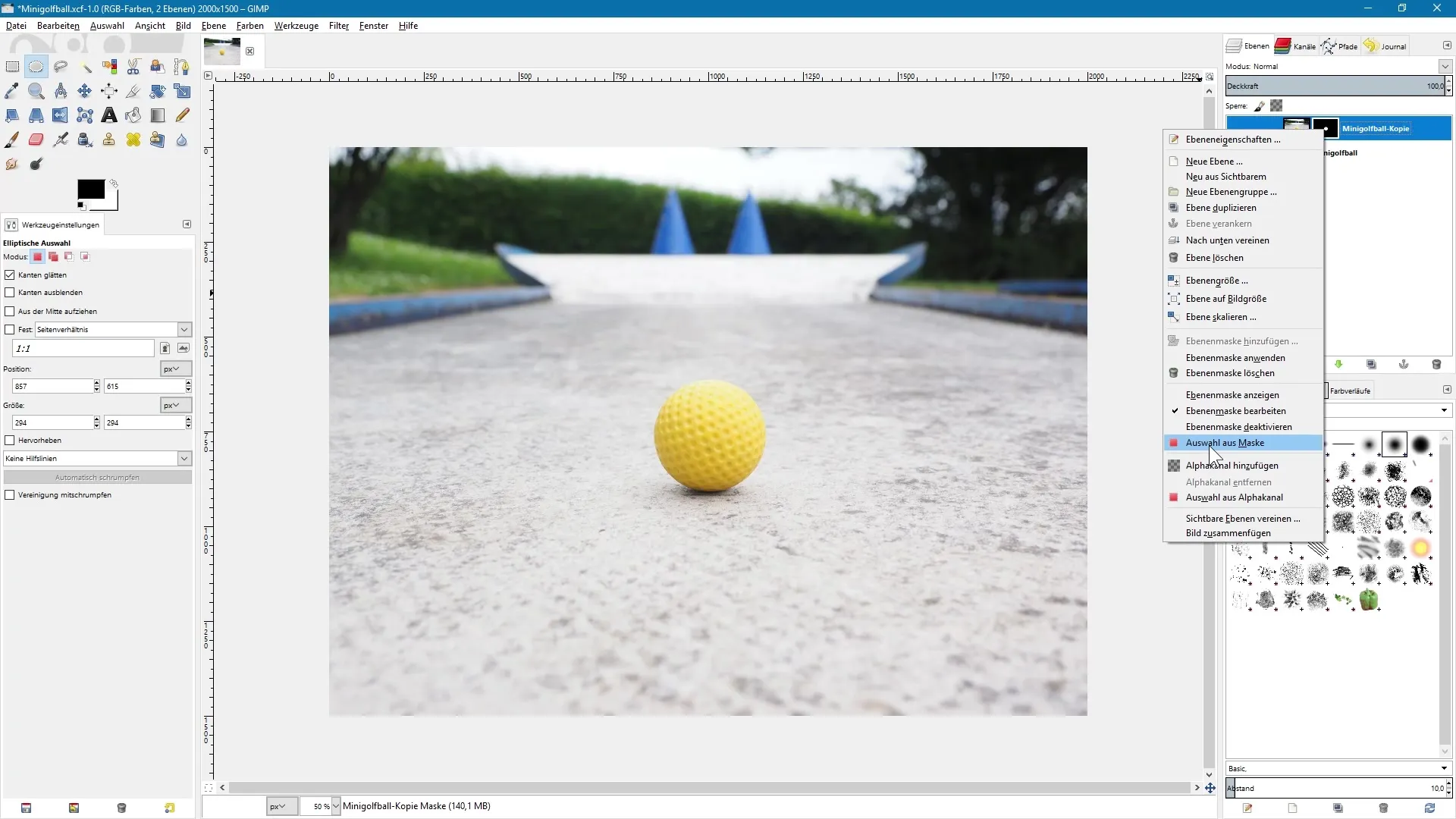
Sparande i kanalpaletten
Förutom att använda masker kan du också spara ditt urval i kanalpaletten. Gå till "Urval" och välj "Spara i kanal". Du kommer då automatiskt att bli ledd till kanalpaletten och här ser du en kopia av din urvals mask.
Det är viktigt att du säkerställer att det aktuella urvalet förblir aktivt innan du genomför dessa steg, så att du senare enkelt kan återställa urvalet.
Om du vill ta tillbaka urvalet senare, högerklicka i kanalpaletten på din sparade urvals mask kopia och välj "Urval från kanal". På så sätt har du framgångsrikt återställt urvalet.
Sparande i banpaletten
En annan möjlighet att spara ditt urval är att säkra det i banpaletten. Gå till "Urval" igen och välj "Till bana". Detta gör att du också kan hantera urvalet i banpaletten.
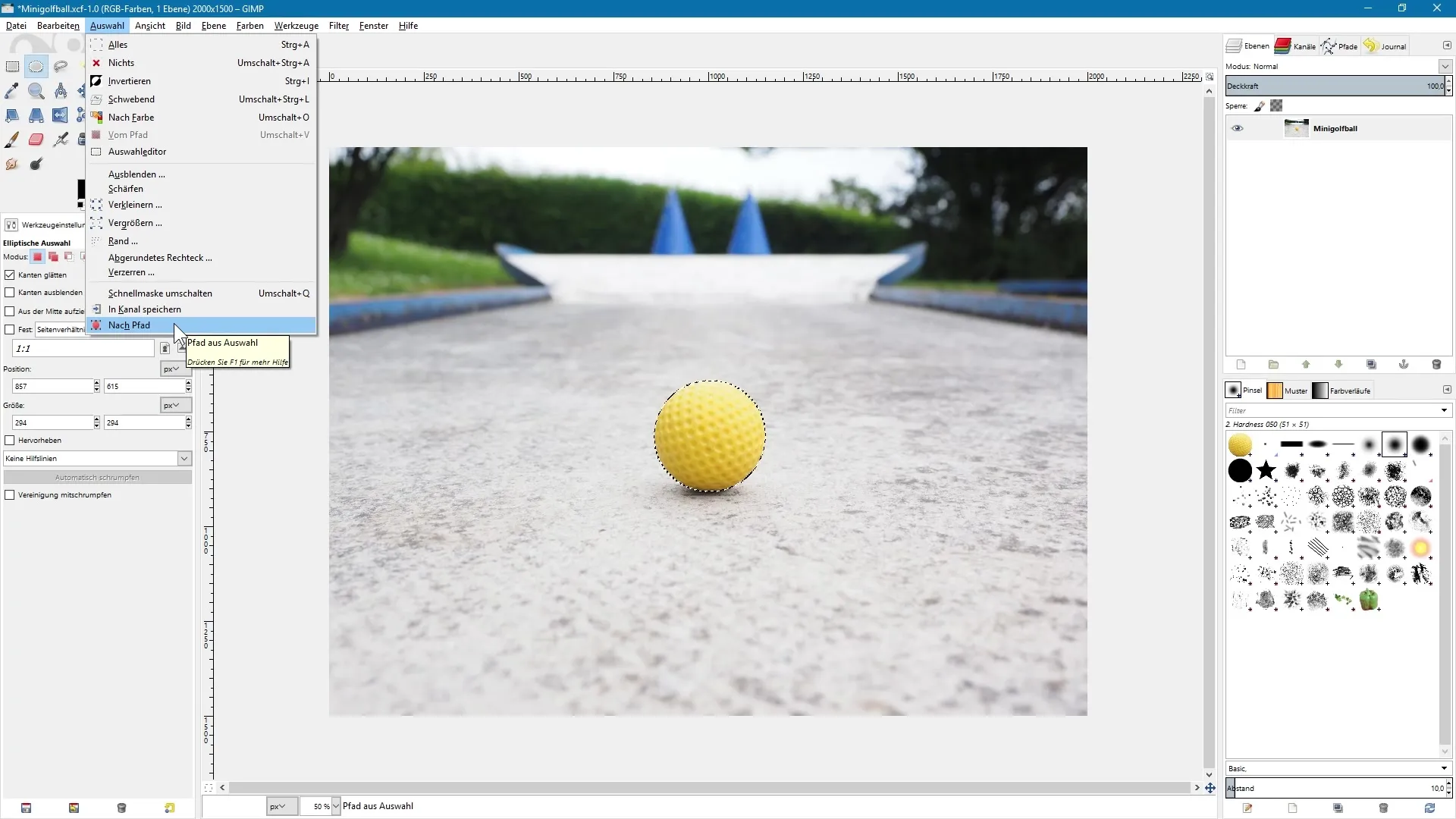
I banpaletten kan du se urvalet som har samma namn. Dessutom förblir konturen av urvalet fint jämn, om du hade aktivt kantalternativ när du skapade urvalet.
Vikten av GIMP:s eget filformat
Det är rekommenderat att spara arbetsfilen i GIMP:s eget format (XCF). På så sätt kan du behålla både masker och kanaler samt banor för framtida arbete.
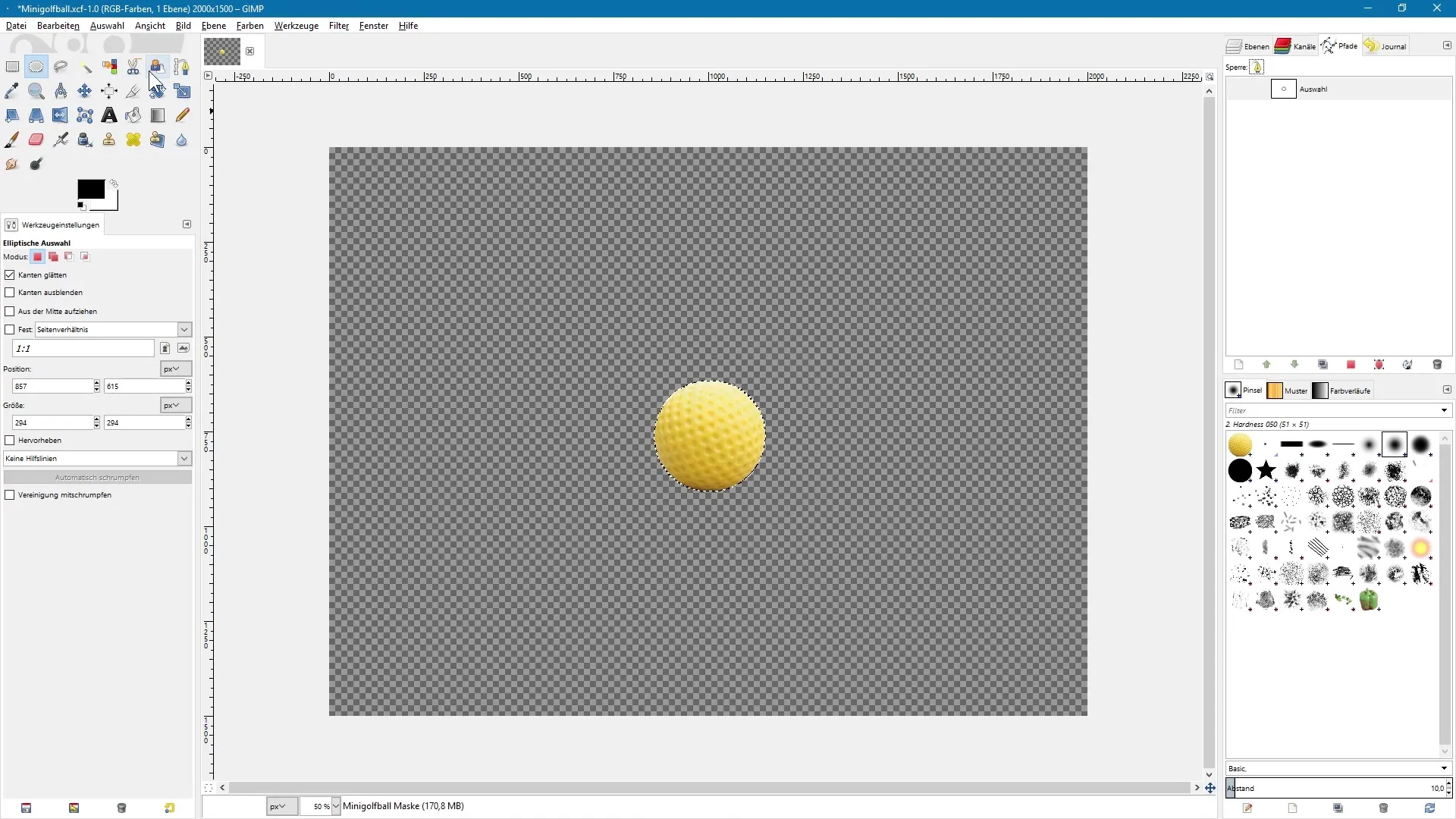
Sammanfattning – Urvalsverktyg i GIMP: Effektivt spara urval
I denna guide har du lärt dig viktiga tekniker för att spara urval i GIMP. Du kan antingen omvandla dina urval till masker eller hantera dem i kanal- och banpaletten. Tänk på att alltid spara din arbetsfil i XCF-format för att behålla alla element för vidare bearbetning.
Vanliga frågor
Vilka är fördelarna med att använda urvals masker?Med urvals masker kan du noggrant styra och anpassa olika delar av en bild utan att förändra originalbilden.
Hur kan jag spara ett urval permanent?Genom att spara ditt urval i GIMP-format (XCF) kommer alla urvals masker och kanaler att bevaras.
Kan jag redigera mitt urval senare?Ja, så länge urvalet är sparat som en mask eller kanal kan du när som helst återkomma till det och redigera det.


